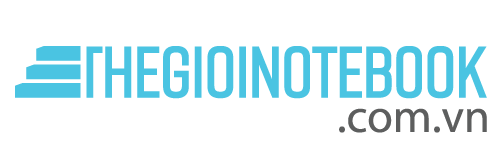Bàn phím ảo máy tính hỗ trợ chúng ta rất nhiều trong một vài trường hợp cần thiết. Loại bàn phím này có cả trên Windows và Macbook. Tuy nhiên, nhiều người vẫn chưa biết cách mở, tải và sử dụng bàn phím ảo. Chính vì thế, trong bài viết dưới đây, chúng tôi sẽ cung cấp cho các bạn những thông tin chi tiết nhất về bàn phím ảo máy tính.
Bàn phím ảo máy tính là gì?
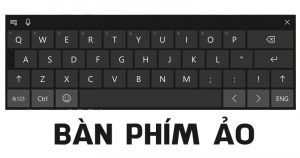
Tìm hiểu bài viết liên quan: phần cứng máy tính là gì
Bàn phím ảo máy tính là dạng bàn phím hiển thị trên màn hình, qua những thiết bị có khả năng cảm ứng. Tuy nhiên, hiện nay, nó vẫn có thể sử dụng trên những loại máy tính thông thường/ Các phím chữ, phím số, phím dấu… giống như bàn phím thường, nhưng ta sẽ thao tác trực tiếp lên bàn phím qua màn hình, có thể bằng tay hoặc bằng chuột.
Ưu điểm của bàn phím ảo máy tính
- Có thể sử dụng được trên hầu hết những loại máy tính, kích thước màn hình máy tính sẽ quy định kích thước bàn phím ảo. Hiện nay, có một số dạng bàn phím ảo cho phép người dùng thay đổi linh hoạt kích cỡ, màu sắc để thuận tiện cho quá trình sử dụng
- Nhập dữ liệu trực tiếp trên màn hình, không cần qua sử dụng bàn phím vật lý thông thường
- Có thể ngăn chặn được keylogger, hạn chế tình trạng lộ thông tin tìm kiếm hoặc thông tin dữ liệu nhập vào.
- Dung lượng để tải bàn phím ảo không lớn, có thể sử dụng cho mọi loại máy mà không lo bị lag
- Hoàn toàn không mất phí tải
- Có thể sử dụng bàn phím ảo linh hoạt, trong mọi trường hợp bằng cách tải vào USB và mang theo bên người để sử dụng khi cần.
Nhược điểm của bàn phím ảo
Bên cạnh những ưu điểm kể trên, việc sử dụng bàn phím ảo vẫn còn một số vấn đề hạn chế như sau:
- Làm giảm tốc độ đánh máy của người sử dụng, không thích hợp để dùng trong những trường hợp cần nhập nhiều tài liệu
- Không thể thực hiện bấm tổ hợp các phím bằng cách nhấn đồng thời. Bạn chỉ có thể nhấn theo thứ tự các phím. Ví dụ, nếu muốn sử dụng tổ hợp phím Ctrl + C, bạn sẽ phải thực hiện trên bàn phím ảo theo thứ tự lần lượt Ctrl, tiếp đến click C rồi quay lại phím Ctrl.
- Tính năng Auto hoàn thành của Windows sẽ bị dừng lại nếu bạn sử dụng bàn phím ảo thay cho bàn phím vật lý thông thường.
- Gây khó khăn trong việc lựa chọn và điều chỉnh kích thước bàn phím: nếu quá to sẽ bị che nội dung, nếu quá bé sẽ khó nhìn và khó sử dụng.
- Chỉ có tính năng bảo mật thông tin nhập liệu khi bạn truy cập và sử dụng những trình duyệt của Windows và Google Chrome từ 69.x trở xuống, ngoài những trình duyệt này, nguy cơ bạn bị đánh cắp dữ liệu khá cao.
- Đối với trình duyệt Microsoft Internet Explorer 10, Microsoft Internet Explorer11 và giao diện mới của Windows, tính năng bàn phím ảo không được hỗ trợ.
- Không thể sử dụng tổ hợp phím để chụp ảnh màn hình giống khi sử dụng bàn phím vật lý
Cách sử dụng bàn phím ảo máy tính

Bài viết liên quan: cách bật đèn bàn phím
Bước 1: Bạn vào giao diện trên Windows rồi tìm với từ On-Screen Keyboard. Đây là một ứng dụng trên máy tính cho dù bạn đang dùng Windows XP/7/8 thì đều là dùng tới cụm từ này. Nếu bạn dùng Windows 8 thì bạn bấm tổ hợp phím Windows + Q và điền On-Screen Keyboard vào khung tìm kiếm ứng dụng.
Bước 2 Khi bàn phím ảo On-Screen Keyboard xuất hiện bạn click vào đó để mở dùng tới bàn phím ảo có giao diện nền đen chữ trắng.
Bước 3 Bạn bấm vào Fn để hiện các phím chức năng và còn nhiều phím ẩn khác với chức năng không khác gì so với phím thật mà ta đã dùng.
Bước 4 Bạn có thể thao tác dùng chuột bấm trên bàn phím ảo thay vì dùng tay gõ như trước đây để tạo ra những đoàn văn bản như ý muốn.
Bước 5 Ngoài ra trên bàn phím ảo này có hỗ trợ gõ bằng cách đưa ra những từ đồng nghĩa khi bạn gõ 1 chữ hay 1 số bất kỳ trên phím ảo On-Screen Keyboard
Trên đây là những hướng dẫn chi tiết của chúng tôi về các cách mở bàn phím ảo máy tính. Hy vọng qua bài viết của chúng tôi, các bạn sẽ có thêm nhiều thông tin và kiến thức bổ ích để áp dụng.